Hvad er Audit Mode i Windows 10? Hvordan starter jeg i eller ud af revisionstilstand?
Windows / / August 05, 2021
Så du vil oprette et foruddefineret Windows-billede, så du kan starte dine andre maskiner med forudkonfigurerede indstillinger? Nå, der er Audit-tilstand til Windows 10 til det. Med Audit-tilstand kan du ændre, afinstallere, tilpasse den måde, din Windows-installation er på. Dette er især nyttigt for OEM og andre Windows-pc-leverandører. Hovedårsagen til, at Windows 10 Audit-tilstand afsluttes, fordi du nemt kan installere eller afinstallere programmer og applikationer, som du måske har brug for eller ikke har brug for. Opstart i eller ud af Windows Audit-tilstand er ret simpelt. I dag vil vi guide dig gennem denne proces og fortælle dig mere om revisionstilstand generelt.
Kan du huske dine gamle skoledage, hvor alle computere i dit computerlaboratorium havde det samme sæt programmer, de samme standardfiler, den samme standardadgangskode? Nå, dette er magien i Audit-tilstand. Med Audit-tilstand i Windows 10 kan du lave et foruddefineret billede af windows, som du kan installere på tusindvis af computere. Dette er nyttigt for organisationer, da det hjælper med at spare tid på at konfigurere deres pc efter installationen, da al konfiguration er i selve billedfilen. Hvis dette lyder forvirrende, skal du ikke bekymre dig, vi hjælper dig med at forstå det lidt dybere niveau nedenfor.
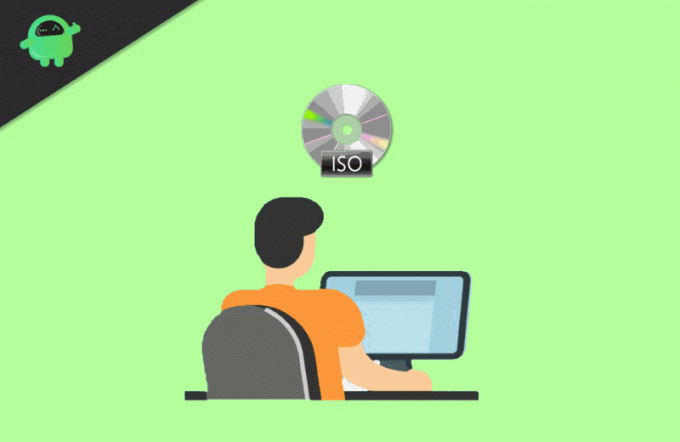
Indholdsfortegnelse
- 1 Hvad er Audit Mode i Windows 10
- 2 Sådan starter du i Audit Mode i Windows 10
- 3 Sådan afslutter du revisionstilstand i Windows 10
- 4 Konklusion
Hvad er Audit Mode i Windows 10
Nogensinde forestillet mig, hvordan OEM'er og virksomheder tilpasser Windows på deres computer. Nå, de tilpasser Windows-billeder i Audit Mode. Tilstanden kan bruges til at oprette et tilpasset Windows-billede. Hver OEM og Corporation kan tilpasse Windows manuelt, inden enheden sendes til slutbrugeren. Audit Mode kan dog også bruges af private grunde, og der er ingen begrænsninger for at bruge Audit mode af nogen. Ved at bruge denne tilstand kan du få din computer til at starte meget hurtigere og kan forudinstallere software og dykkerpakker i dit Windows-billede.
Du kan forudindstille de opdateringer, der kører på din Windows og kan have flere billeder. Og mulighederne for tilpasning i Audit Mode er enorme; du kan ændre og installere alt i Windows-billedet for at oprette et unikt eller personligt Windows-system.
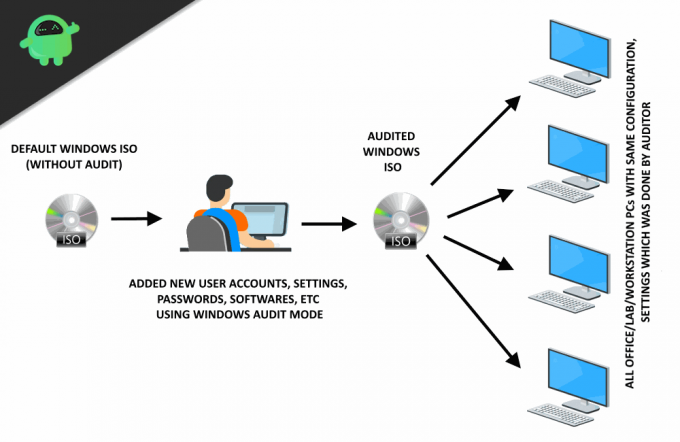
Ved at bruge Audit-tilstand kan du omgå OOBE og få adgang til skrivebordet så hurtigt som muligt; indstillingerne som brugerkonto, placering og tidszone vil være forudkonfigureret. Du kan oprette forbindelse til et netværk og køre scripts; det gør det meget let at tilføje en sprogpakke. Du kan udføre tests uden at oprette en brugerkonto. Installation af brugerdefinerede applikationer og specifikke drivere er let, og hvis du vil have de samme billeder til alle dine enheder, kan du bare redigere billedet ved hjælp af revisionstilstand og have en kopi af det, og senere kan du installere på dit enheder.
Sådan starter du i Audit Mode i Windows 10
Audit Mode er et fleksibelt værktøj til private brugere til at tilpasse Windows før den første opsætning. Desuden kan du foretage eventuelle tilpasninger til dit system, som virksomheder muligvis ikke har gjort for dig. Du kan også have Windows-billeder til dine fremtidige enheder. For at vide, hvordan du går ind i Audit Mode, skal du følge følgende trin.
Trin 1) Når Cortana vises på velkomstskærmen, skal du trykke på CRTL + Shift + F3. Hvis du bruger en bærbar computer, skal du trykke på Fn-nøgle.

Trin 2) Din computer starter automatisk, og du vil være logget på Audit Mode. En meddelelse vises, der spørger dig om System Klargøringsværktøj. Hvis en installation eller indstillingsændring beder dig om at genstarte computeren, skal du vælge Systemoprydningshandling derefter Enter System Audit Mode og Nedlukningsmulighed "Genstart."
Dette gemmer indstillingerne. Genstart din computer, så er du tilbage til Audit Mode.
Vigtig
Når du har logget ind i Windows 10 Audit-tilstand, bliver du bedt om det af System Preparation Tool-vinduet. Det bruges til at gemme og færdiggøre dine revisionsindstillinger.

Kryds / afslut ikke dette vindue. Dette bruges til at gemme dine revisionsindstillinger og logge ud sikkert fra Audit-tilstand.
Nu bruger du din Windows i Audit Mode. Her kan du anvende alle indstillinger og tilpasninger. Alle opdateringer / indstillinger, der er udført af dig, gemmes automatisk.
Sådan afslutter du revisionstilstand i Windows 10
Når du har foretaget din tilpasning, er det vigtigt, at du afslutter Audit Mode nogle gange, det er besværligt at komme ud af Audit mode, men her er den metode, du kan følge.
Vælg Systemoprydningshandling, Indtast til SystemOut-of-box Experience (OOBE).

Sørg for at markere indstillingen Generaliser. Vælg ShutDown Option ”Shutdown” for at opsætte computeren. Genstart for at konfigurere computeren til en ny bruger.
Bemærk: Generelt afkrydsningsfelt fjerner unikke oplysninger fra din Windows-installation.
Konklusion
Windows 10 Audit-tilstand er et fantastisk værktøj til kontorer, netværksadministratorer, computerlaboratorier og meget mere. Og Windows Audit Mode giver dig friheden til at tilpasse din pc fuldstændigt i installationsfasen. Så du kan nyde de samme indstillinger og sæt apps på flere computere uden at gå ind i installationen Hazzard. De fleste virksomheder bruger Audit-tilstand til installation af deres tredjepartsapps og sæt drivere. For mere interessante ting på Windows 10, skal du sørge for at bogmærke os.
Editorens valg:
- Aktiver eller deaktiver Soft Disconnect fra et netværk i Windows 10
- Cast to Device fungerer ikke i Windows 10: Sådan løses
- Deaktiver antivirusprogrammer eller firewalls i Windows 10
- Sådan fjernes Kelihos fra Windows 10
- Fix fejlkode 0x800704ec, når du tænder Windows Defender
Rahul er en datalogistuderende med en massiv interesse inden for tech og kryptokurrencyemner. Han bruger det meste af sin tid på enten at skrive eller lytte til musik eller rejse på usynlige steder. Han mener, at chokolade er løsningen på alle hans problemer. Livet sker, og kaffe hjælper.



